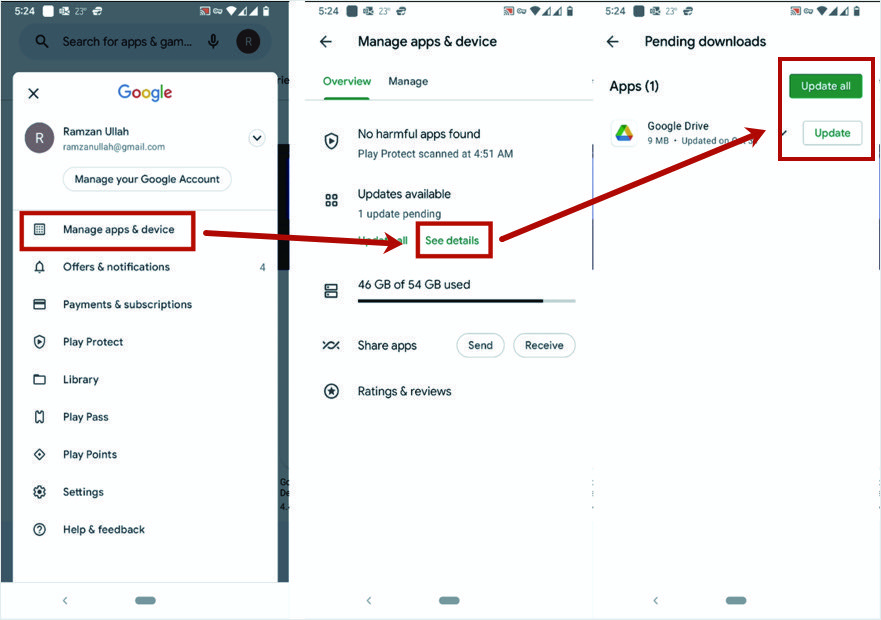如何在 Android 12(操作系统和应用程序)中禁用自动更新?
已发表: 2021-11-14Android 的最佳功能之一是它会在后台自动更新操作系统。 您安装的所有应用程序也会以静默方式自动更新。 这有助于让您的手机保持最新状态并安全使用。 虽然此功能对用户有益,但有些用户并不喜欢它。 如果您不喜欢自动更新,那么您可以通过以下方法在 Android 智能手机中禁用。
相关:如何在 iPhone 中禁用自动应用更新?
为什么要停止自动更新?
用户在 Android 中禁用自动更新的原因有很多:
- 主要原因是新更新带来的错误。 错误在软件的新版本中很常见。 因此,一些用户希望等待一段时间才能获得反馈。 如果该软件版本没有错误,他们可能希望将软件更新为最新版本。
- 有时,兼容性是一个问题。 以前的软件版本在旧系统上运行良好,但更新版本则不行。 因此,一些用户会继续使用旧版本的软件。
- 当您在智能手机上执行其他任务时,您不喜欢消耗互联网带宽。
- 最后是隐私问题。 您可能想知道操作系统和应用程序更新的更新日志中的内容,并在需要时选择手动安装它们。
不管是什么原因,Android 允许您禁用自动更新,您可以手动进行。
在 Android 中禁用自动操作系统更新
以下过程适用于运行 Android 12 的 Google Pixel 3a。预计其他运行 Android 12 的手机的过程应该类似。但是,这取决于手机的制造商。
打开“开发者选项”
启用或禁用自动系统更新的功能位于 Android 设置的“开发人员选项”中。 默认情况下,谷歌在 Android 中禁用了“开发者选项”,您需要手动启用此功能。 如果您的手机上已启用它,您可以跳过此步骤并继续下一部分。
警告:启用“开发人员选项”可让您访问一些高级选项。 如果您滥用这些选项,可能会损坏手机的操作并导致手机运行异常。 虽然这是一个简单的过程,但风险自负。
按照给定的步骤在您的 Android 手机上启用“开发人员选项”。
- 打开“设置”,向下滚动找到“关于手机”标签并点击它。
- 在下一个屏幕上,向下滚动到底部,您会找到一个名为“版本号”的标签。
- 点击“版本号”七次,点击时您会看到一条弹出消息。
- 系统会要求您输入 PIN 码、图案或密码,无论您在手机上设置什么。
- 再次打开“设置”,然后点击菜单列表中的“系统”。
- 向下滚动,您将在列表中看到“开发人员选项”。
- 您现在可以访问“开发人员选项”。
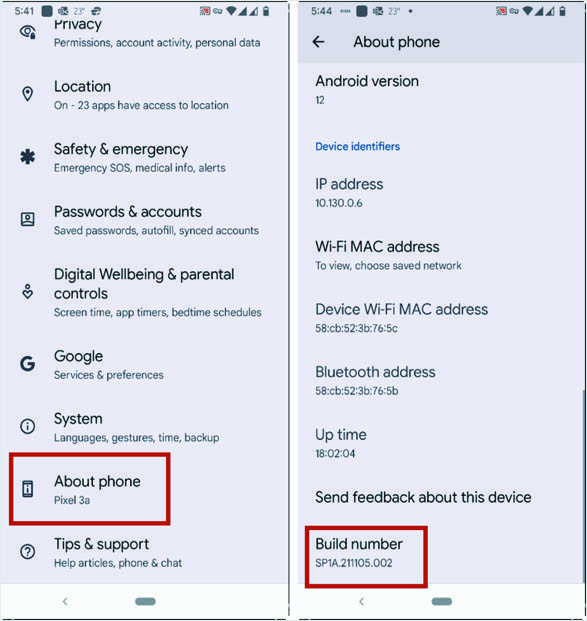
禁用操作系统的自动更新
- 触摸“开发人员选项”以查看其菜单。
- 滚动列表并找到“自动系统更新”。
- 如果已启用,请将其关闭。
- 如果已禁用,请保持原样。
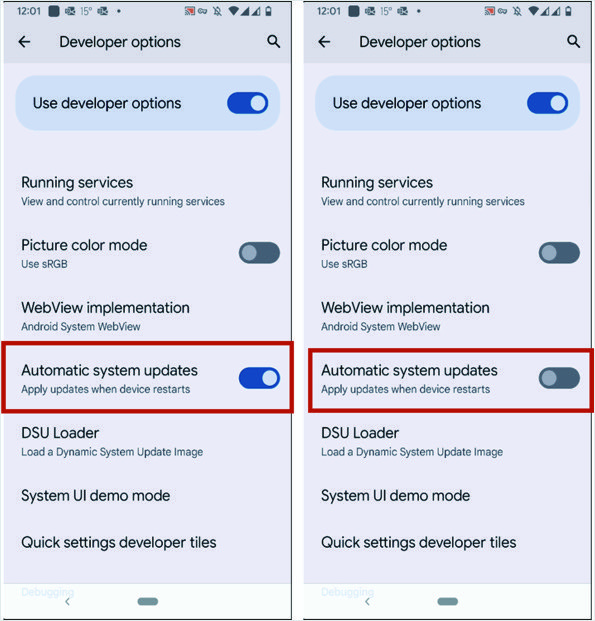
您可以随时切换回设置以再次启用自动操作系统更新。
相关:如何在 Windows 11 和 macOS 中禁用自动 Google Chrome 更新?
关闭开发者选项
如果出于任何原因,您想关闭手机上的“开发人员选项”,请按照以下步骤操作。
- 打开“开发者选项”。
- 第一个选项是“使用开发人员选项”,前面有一个开关按钮。
- 将其关闭并返回“系统”菜单。
- “开发人员选项”将从菜单中消失,表明它现在已被禁用。
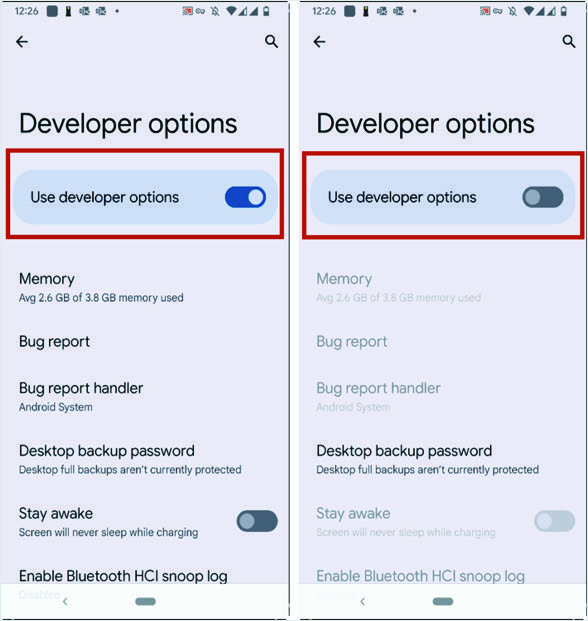
如何手动更新 Android 操作系统?
最新更新包含错误修复和安全更新,这对您手机的安全至关重要。 如果您决定禁用“自动系统更新”,建议定期手动更新系统。 以下是程序。

- 打开“设置”,然后点击菜单中的“系统”。
- 在以下菜单中选择“系统更新”。
- 下一个屏幕将显示您的系统状态。 它将显示您的 Android 的当前版本。 如果它已经更新,它将显示“您的系统是最新的”。 有一个蓝色按钮“检查更新”来检查您的系统是否有可用的新更新。 如果有可用更新,它将显示,您可以更新系统。
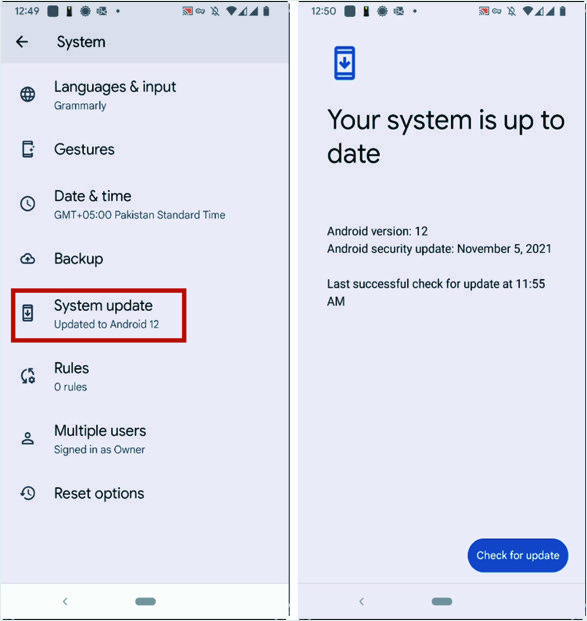
在 Android 中禁用应用程序的自动更新
与操作系统类似,自动应用程序也会为您带来问题,例如开发人员删除了您经常使用的功能。 为避免出现不可预见的问题,您可以禁用自动应用更新并在需要时进行手动更新。
禁用应用程序的自动更新
为 Android 中的应用程序禁用自动更新功能有一个不同的过程。 “Google Play”管理 Android 手机上的应用程序。 因此,您可以在“Google Play”设置中使用“自动更新应用程序”功能。 以下过程将禁用“自动更新应用程序”功能。
- 打开“Google Play”并触摸您的个人资料图标。
- 将打开一个菜单列表并点击“设置”。
- 触摸“网络首选项”以展开列表。
- 单击“自动更新应用程序”以打开包含三个选项的对话框。
- 选择“不要自动更新应用程序”选项并点击“完成”。
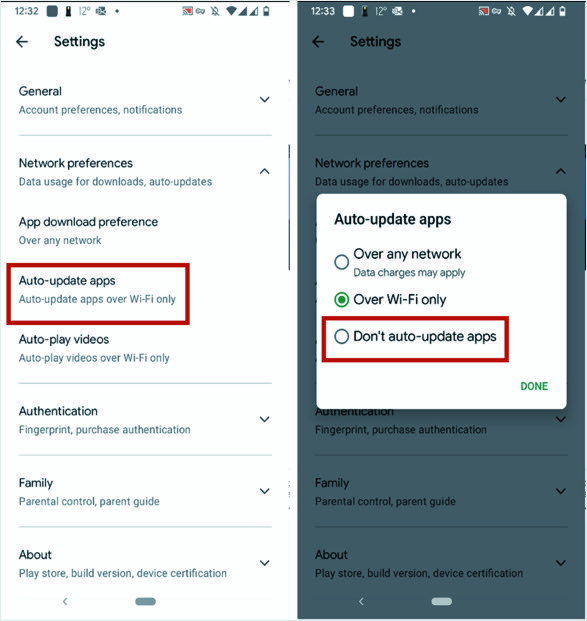
有时,您只想通过蜂窝数据停止自动更新应用程序以节省资金。 在这种情况下,您可以选择“仅通过 Wi-Fi”选项强制更新仅通过无线网络而不是蜂窝连接进行。
如何在 Android 上手动更新应用程序?
在手机上禁用“自动更新应用程序”后,您可以手动更新应用程序以使用最新功能。
- 打开“Google Play”并触摸您的个人资料按钮。
- 从列表中点击“管理应用程序和设备”。
- 即将到来的屏幕将显示“可用更新”部分下的应用程序是否有可用更新。
- 您可以轻触“全部更新”来更新所有应用程序,而无需查看详细信息。
- 或者,触摸“查看详细信息”以显示所有可用更新的应用程序列表。
- 您可以再次更新您选择的单个应用程序或点击“全部更新”按钮更新所有应用程序。